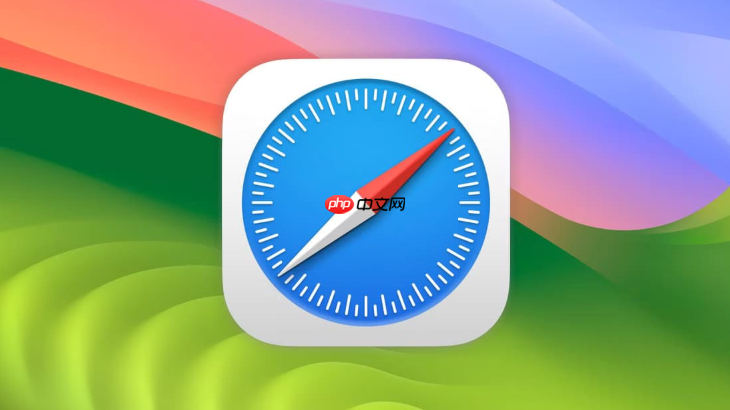
如果您发现Safari浏览器运行缓慢、页面显示异常或出现无法解释的错误,可能是由于扩展、缓存或偏好设置冲突导致。将Safari恢复到默认设置可以解决这些问题。以下是具体的操作步骤:
本文运行环境:MacBook Pro,macOS Sonoma
此方法利用Safari自带的重置功能,可快速清除历史记录、缓存和网站数据,恢复大部分默认行为。
1、打开Safari浏览器,点击屏幕顶部菜单栏中的Safari菜单。
2、在下拉菜单中选择清除历史记录与网站数据选项。
3、在弹出的窗口中,从时间范围下拉菜单选择所有历史记录。
4、点击管理网站数据…按钮,然后点击左下角的移除全部,确认操作。
5、返回Safari菜单,选择偏好设置,进入各个标签页(如通用、标签页、搜索等),手动将各项设置调整回您期望的默认状态。
此方法更为彻底,通过删除系统存储的Safari偏好文件和缓存文件夹,强制系统在下次启动时创建全新的默认配置。
1、完全关闭Safari浏览器。
2、在访达中,按下Shift + Command + G打开前往文件夹窗口。
3、输入路径~/Library/Preferences/并前往。
4、在此文件夹内找到名为com.apple.Safari.plist的文件,将其拖入废纸篓。
5、再次使用前往文件夹功能,输入路径~/Library/Caches/com.apple.Safari/,将该文件夹内的所有内容清空。
6、重启Mac,重新打开Safari浏览器,此时将应用全新的默认设置。
以上就是Mac上的safari浏览器如何恢复到默认设置_safari恢复出厂配置步骤的详细内容,更多请关注php中文网其它相关文章!

每个人都需要一台速度更快、更稳定的 PC。随着时间的推移,垃圾文件、旧注册表数据和不必要的后台进程会占用资源并降低性能。幸运的是,许多工具可以让 Windows 保持平稳运行。

Copyright 2014-2025 https://www.php.cn/ All Rights Reserved | php.cn | 湘ICP备2023035733号